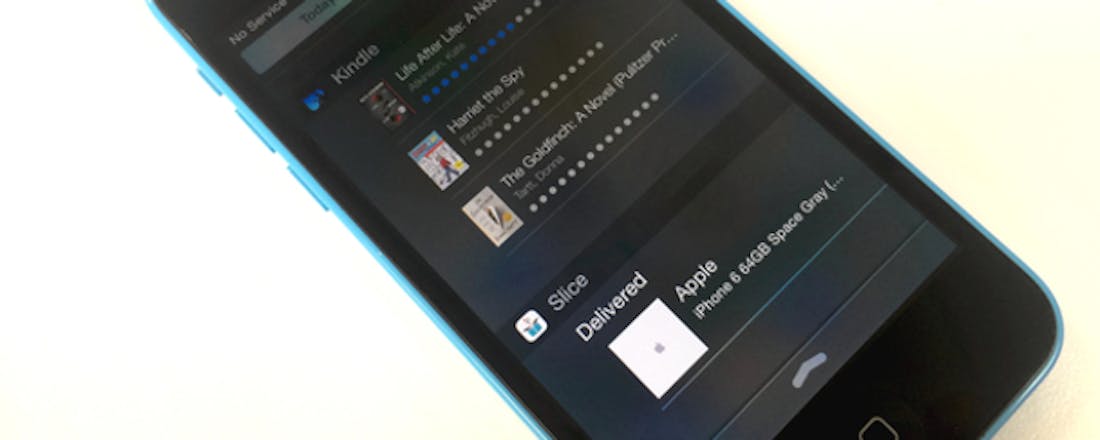Doe meer met iOS 8: Aan de slag met widgets op je iPhone
Onder de vele nieuwe functies van iOS 8 bevindt zich een aantal handige manieren waarop je met je apps aan de slag kunt zonder ze te openen. Hier lees je hoe je binnen het Notification Center aan de slag gaat met interactieve notificaties en de gloednieuwe widgets.
Apple is hier natuurlijk een beetje laat mee, Android heeft al jaren widgets en gebruikers kunnen ze direct op hun thuisscherm zetten. Maar wat we hier in iOS 8 hebben is op zijn minst zo elegant en functioneel.
Je moet van alles instellen om te beginnen, maar als dat eenmaal gelukt is, zul je minder gebruik hoeven te maken van het raster met iconen. Je kunt meteen naar je favoriete widget swipen om snel toegang te krijgen tot datgene wat je nodig hebt. Hoewel iOS 8 nog niet zo lang verkrijgbaar is, zijn er al een aantal geweldige widgets. Dus zorg dat je apps up-to-date blijven zodat je meteen toegang tot de widgets hebt zodra ontwikkelaars ze beschikbaar stellen. Het enige probleem dat je kunt tegenkomen is het beheren van een lange rij widgets als je eenmaal alles wat je bevalt gevonden hebt.
Tijd om wat widgets toe te voegen
Widgets zijn standaard ingeschakeld in iOS 8. Om te beginnen, swipe omlaag naar het Notification Center en kies het tabblad aan de linkerkant met de naam Today. Er staan al een aantal van Apple's eigen selectie, zoals de Today Summary die de weersvoorspelling geeft en je op de hoogte brengt van naderende afspraken.
Er is ook een Calendar widget, verkeersinformatie, en de mogelijkheid om dingen aan Apple's Reminders app toe te voegen. Je kunt deze allemaal herschikken, toevoegen of verwijderen door helemaal naar de onderkant van de lijst te scrollen, en op Edit te drukken. Je kunt ze dan naar een nieuwe volgorde verslepen of op de plus en min iconen drukken om widgets aan je lijst toe te voegen of te verwijderen.
©PXimport
Daarna is het tijd om een aantal goede widgets te bekijken die andere ontwikkelaars gemaakt hebben. Hier is een voorproefje van wat er verkrijgbaar is, en hoe deze extra functionaliteit kan veranderen hoe je met de apps omgaat.
PCalc
Je hoeft niet meer tussen je iconen naar de rekenmachine te zoeken. Als je de PCalc widget toevoegt heb je meteen een volledig functionerende rekenmachine in het Notification Center staan.
©PXimport
In tegenstelling tot een notificatie word je niet naar de app zelf geleid - swipe gewoon naar beneden en je kunt op de knoppen beginnen drukken. PCalc is één van de beste rekenmachines op iOS en kost € 8,99.
Evernote
Evernote was meteen al uitstekend geïntegreerd in iOS 8. Als je de dienst gebruikt zal de widget verandering brengen in hoe je met Evernote omgaat. De widget zet vijf belangrijke acties in het Notification Center: text, camera, photos, reminder, en list.
©PXimport
Druk op één van deze commando's om een nieuwe notitie aan te maken die gericht is op die taak. De ingebouwde Notes app van Apple doet dit niet, en Reminders heeft nogal wat bugs, dus Evernote is een geweldige keuze voor lijsten, notities, takenlijsten, en herinneringen.
Yahoo Weather
Ja, Apple geeft standaard de weersverwachting als onderdeel van de Today Summary. In plaats daarvan kun je je widget ruimte opleuken met Yahoo Weather.
©PXimport
Er wordt een heldere, goed ontworpen notificatie neergezet die je de huidige temperatuur en de weersvoorspelling voor de volgende dag laat zien. De achtergrondafbeeldingen komen van Yahoo's Flickr dienst en ze zijn gewoonlijk prachtig.
Dropbox
Als je veel gebruik maakt van Dropbox zal dit een zeer handige toevoeging aan je werkstroom zijn. De widget laat de vijf meest recente veranderingen in je bestanden zien.
©PXimport
Als je een gedeelde map of een gedeeld bestaand hebt is het een geweldige manier om snel te kunnen zien wanneer de meest recente veranderingen zijn aangebracht. Raak het bestand aan dat je wilt zien en Dropbox brengt je er meteen naartoe.